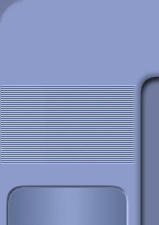|
|
|
|
|
In questa guida cercherò di indicare la
procedura per scrivere un CD Audio compatibile con il maggior numero di
lettori CD Audio possibile, inclusi i lettori CD delle automobili (che
spesso hanno più difficoltà di altri a leggere i CD masterizzati in
proprio).
Partiamo dall'hardware: serve
un masterizzatore di qualità (possibilmente Plextor, Teac, o
soprattutto Yamaha, se ancora ne trovate in giro), e CD di marca
(Verbatim, per esempio). Se comprate dei CD scadenti, allora scriverete
dei CD Audio incompatibili con parecchi lettori.
Per quanto riguarda il software,
esistono ormai moltissimi programmi in grado di masterizzare CD Audio,
sia gratuiti che a pagamento. Tra quelli a pagamento, ci sono programmi
con molte funzioni per l'audio, come
Gear Pro,
oppure altri programmi più semplici e con meno opzioni, come
Nero 8, o
altri ancora che sono una via di mezzo, come DiscJuggler. Tra i
programmi gratuiti, ci sono varie scelte: il migliore per i CD Audio
è/era
Feurio (era, perché
ormai sono anni che Feurio non è più sviluppato, anche se funziona
ancora), ma ci sono anche
programmi più immediati e con meno opzioni, come
CdBurnerXp, o
addirittura Burrrn,
programma molto leggero che scrive solo CD Audio (oppure con cue e
traccia unica).
PREMESSA: Se abbiamo una traccia unica (un file .cue più
un altro file, come .ape o .flac o .mpc, .mp3, ecc.),
cliccare qui per una guida
specifica.
Adesso mostrerò una guida per per
CdBurnerXp versione 4.2.7, ma il procedimento è
identico per qualsiasi
programma di masterizzazione (programmi molto avanzati, come Gear Pro,
hanno funzioni extra, che tuttavia vanno oltre lo scopo di questa
guida, e soprattutto oltre le esigenze di un normale utente che vuole
semplicemente scriversi un CD e ascoltarlo su un normale lettore).
-
Dobbiamo preparare le tracce in
formato WAV. Se dobbiamo ancora estrarre le tracce da qualche CD in
nostro possesso (magari per fare una compilation), scegliamo il
formato WAV.
Se abbiamo già le tracce in altri formati, convertiamole in WAV (per
esempio usando Belight,
o anche il grande Foobar 2000).
Sono consapevole anch'io del fatto che la maggior parte dei
programmi di masterizzazione supportino più formati (per esempio
mp3), tuttavia il nostro scopo è creare un CD Audio molto
compatibile, e per far ciò è opportuno dare il minimo lavoro
possibile alla CPU durante la masterizzazione.
Il far entrare in pausa il masterizzatore mentre scrive, (tutti i
masterizzatori moderni hanno la modalità Burn-Proof, o una modalità
simile, che serve ad evitare di bruciare il CD) è un'altra cosa da
evitare assolutamente, soprattutto per i CD Audio. L'idea è che il
laser del masterizzatore debba scrivere il CD Audio nella maniera
più costante possibile, e per ottenere ciò noi cerchiamo di
creare le condizioni adatte (cominciando dalle tracce in WAV).
-
Apriamo CDBurnerXp (o
Fuerio, o il programma che preferiamo), selezioniamo la modalità Disco Audio

-
Trasciniamo le tracce
già convertite in WAV all'interno della finestra del programma.
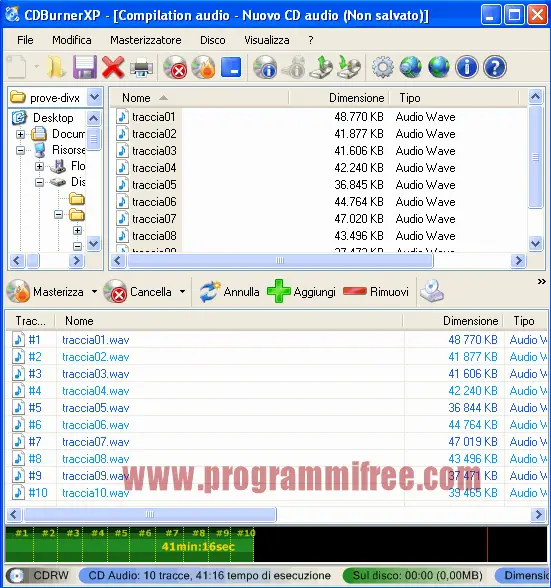
-
Se abbiamo Fuerio (o Nero, o un
programma che lo consente), selezionamo le tracce e scegliamo la
pausa che vogliamo tra una traccia e l'altra (la maggior parte di
voi non
vorrà nessuna pausa, ma qualcuno potrebbe volere uno o due secondi).
Con CDBurnerXP potremo solo scegliere -successivamente- nessuna
pausa o due secondi, a seconda della modalità di masterizzazione che
stiamo per andare a vedere.
-
Finalmente possiamo scrivere il
nostro CD.
Se abbiamo CdBurnerXP, clicchiamo sull'icona in alto del
Disco il quadratino verde, oppure quella al centro del programma dove
c'è scritto Masterizza,

e apparirà la seguente finestra:
-
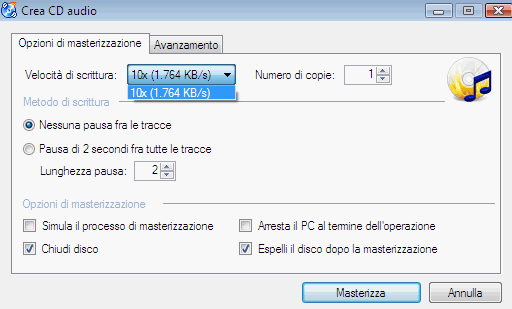
Cliccate su Nessuna pausa tra le tracce, se non volete
pause tra una traccia e l'altra, oppure, se volete una pausa tra le
tracce, cliccate su Pausa di 2 secondi fra tutte le tracce, e
sulle freccine vicino a Lunghezza pausa per scegliere la durata
della pausa tra le tracce (se volete una pausa diversa da 2
secondi).
Adesso occorre impostare la velocità di
scrittura: più è bassa, e meglio è: cliccate dunque sulla
freccina vicino alla Velocità di scrittura e selezionate
la velocità più bassa. Se il vostro masterizzatore supporta la velocità 1x, sceglietela
senza indugio.
Considerate che una velocità di masterizzazione molto bassa rende un
CD Audio molto compatibile su qualsiasi lettore CD, e che già alla
velocità di 8x ci possono essere alcuni problemi su certi
lettori, mentre una velocità di 48x renderà il CD Audio
inascoltabile su molti lettori CD delle automobili (che sembrano
avere più problemi di altri, mentre i lettori/masterizzatori del pc
di solito sono quelli con meno problemi in lettura).
Il discorso della velocità di scrittura è molto importante se volete
dei CD Audio altamente compatibili, e non lo dovete assolutamente
sottovalutare.
Per il resto, se seguite con attenzione i pochi passi del
procedimento, non dovreste incontrare difficoltà.
|
|
© Copyright 2001-2008
Programmifree.com - Tutti i diritti riservati.
E' vietata la copia anche parziale di questo sito senza il consenso
scritto dell'autore. |
|
|
|